So setzen Sie das Samsung Galaxy S3 auf die Werkseinstellungen zurück, ohne Daten zu verlieren
Das Galaxy S3 ist eines der beliebtesten Smartphones der Welt. Es wird von Samsung produziert und von vielen Android-Benutzern verwendet. Trotzdem kann es auch bei diesem wie bei jedem anderen Smartphone zu einem anhaltenden Problem kommen. Das Zurücksetzen auf die Werkseinstellungen kann viele Probleme lösen. In diesem informativen Beitrag helfen wir Ihnen zu lernen, wie Sie das Samsung Galaxy S3 auf verschiedene Arten zurücksetzen können.
Teil 1: Galaxy S3 vor dem Zurücksetzen sichern
Sie wissen vielleicht bereits, dass Sie nach dem Zurücksetzen auf die Werkseinstellungen auf Ihrem Gerät am Ende seine Daten verlieren würden. Daher ist es immer empfehlenswert, vor dem Zurücksetzen eine Sicherungskopie Ihrer Daten zu erstellen. Bevor Sie lernen, wie Sie das Galaxy S3 zurücksetzen, befolgen Sie diese einfachen Schritte und verlieren Sie dabei nicht Ihre Daten.

DrFoneTool – Android-Datensicherung und -wiederherstellung
Android-Daten flexibel sichern und wiederherstellen
- Android-Daten mit einem Klick selektiv auf dem Computer sichern.
- Anzeigen und Wiederherstellen der Sicherung auf einem beliebigen Android-Gerät.
- Unterstützt 8000 + Android-Geräte.
- Beim Sichern, Exportieren oder Wiederherstellen gehen keine Daten verloren.
1. Laden Sie zunächst das DrFoneTool-Toolkit von Android Data Backup and Restore von rechts herunter . Es verfügt über eine selektive Sicherung und ist derzeit mit mehr als 8000 verschiedenen Smartphones kompatibel.
2. Installieren Sie die Anwendung auf Ihrem System und starten Sie sie. Sie erhalten zunächst den folgenden Bildschirm. Beginnen Sie mit der Auswahl der Option „Datensicherung und -wiederherstellung“.

3. Verbinden Sie nun Ihr Samsung S3 über ein USB-Kabel mit dem System. Stellen Sie sicher, dass Sie die USB-Debugging-Option bereits auf Ihrem Telefon aktiviert haben. Anschließend erkennt die Schnittstelle Ihr Telefon. Wählen Sie die Option „Backup“, um den Vorgang zu starten.

4. Die Benutzeroberfläche informiert Sie über die Art der Dateien, die für die Sicherung verfügbar sind. Standardmäßig sind alle Optionen aktiviert. Sie können einfach die Art der Dateien auswählen, die Sie speichern möchten, bevor Sie auf die Schaltfläche „Sichern“ klicken.

5. DrFoneTool beginnt mit der Sicherung Ihrer Daten und informiert Sie auch in Echtzeit über den Fortschritt. Stellen Sie sicher, dass Ihr Gerät während dieser Phase verbunden ist.

6. Sobald die Sicherung abgeschlossen ist, werden Sie benachrichtigt. Außerdem können Sie auf die Option „Backup anzeigen“ klicken, um die neu gespeicherten Dateien anzuzeigen.
Das ist es! Alle Ihre Daten wären jetzt sicher. Sie können es nach dem Zurücksetzen Ihres Geräts problemlos wiederherstellen. Dies ist ein entscheidender Schritt, bevor Sie lernen, wie Sie das Samsung Galaxy S3 auf die Werkseinstellungen zurücksetzen.

Teil 2: Galaxy aus dem Einstellungsmenü auf die Werkseinstellungen zurücksetzen
Dies ist wahrscheinlich der einfachste Weg, um Ihr Android-Gerät zurückzusetzen, und Sie müssen sich nicht viel Mühe geben, um zu lernen, wie Sie ein Samsung Galaxy S3 zurücksetzen. Wenn Ihr Gerät reagiert und kein Problem aufweist, können Sie es einfach wiederherstellen, indem Sie das Einstellungsmenü Ihres Telefons aufrufen. Führen Sie einfach diese einfachen Schritte aus und erfahren Sie, wie Sie das Samsung Galaxy S3 über das Menü „Einstellungen“ zurücksetzen.
1. Beginnen Sie, indem Sie auf dem Startbildschirm des Telefons auf die Menüoption „Einstellungen“ tippen.
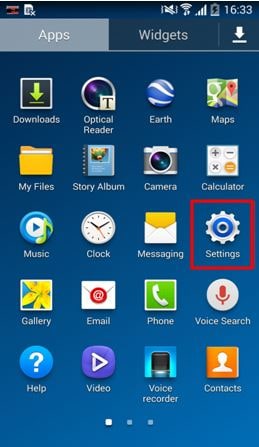
2. Gehen Sie zur Registerkarte „Allgemein“ und wählen Sie im Menü „Konten“ die Option „Sichern und Wiederherstellen“.
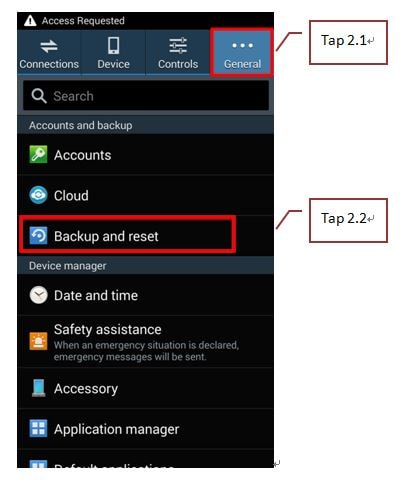
3. Sie erhalten eine Liste mit mehreren Optionen. Tippen Sie jetzt einfach auf die Option „Factory Data Reset“.
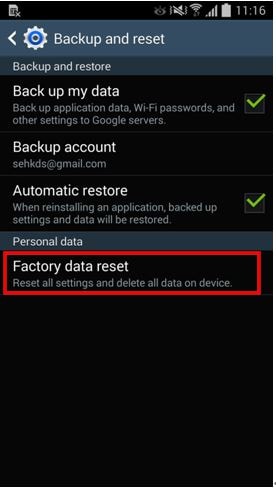
4. Ihr Gerät zeigt eine Liste aller bereits synchronisierten Konten an. Wählen Sie einfach die Option „Gerät zurücksetzen“, um zu beginnen.
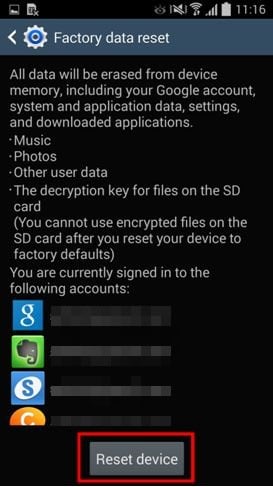
5. Zuletzt gibt das Gerät eine Warnung aus, bevor es fortfährt. Tippen Sie einfach auf die Option „Alle löschen“ und Ihr Telefon beginnt mit dem Zurücksetzen.
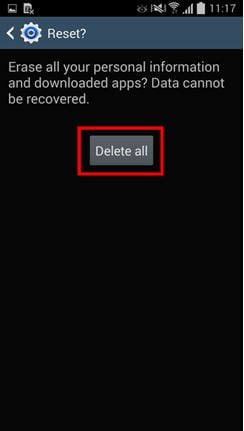
Ja, es ist wirklich so einfach, wie es sich anhört. Jetzt, da Sie wissen, wie Sie das Galaxy S3 zurücksetzen, sind wir sicher, dass Sie in der Lage sein werden, alle Arten von Problemen im Zusammenhang mit Ihrem Telefon zu lösen.
Teil 3: Galaxy aus dem Wiederherstellungsmodus auf die Werkseinstellungen zurücksetzen
Wenn Ihr Gerät ein Problem aufweist, können Sie auch lernen, wie Sie das Samsung Galaxy S3 auf die Werkseinstellungen zurücksetzen, indem Sie in den Wiederherstellungsmodus wechseln. Nach dem Aufrufen des Wiederherstellungsmodus können Sie eine Vielzahl von Vorgängen ausführen, z. B. das Korrigieren von Berechtigungen, das Neuformatieren von Partitionen und mehr. Um zu wissen, wie man ein Samsung Galaxy S3 zurücksetzt, müssen Sie zuerst in den Wiederherstellungsmodus wechseln. Dies kann durch Befolgen dieser einfachen Schritte erfolgen.
1. Schalten Sie zunächst Ihr Telefon aus. Warten Sie einige Sekunden, bevor Sie es in den Wiederherstellungsmodus schalten. Drücken Sie dazu gleichzeitig die Lauter-, Power- und die Home-Taste.
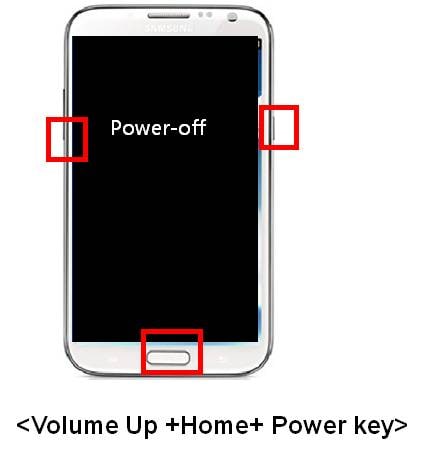
2. Warten Sie eine Weile, bis Ihr Telefon vibriert und sein Logo ändert. Es wird im Wiederherstellungsmodus neu gestartet. Jetzt können Sie mit der Lauter- und Leiser-Taste und der Home-Taste navigieren, um alles auszuwählen. Gehen Sie zur Option „Daten löschen/Zurücksetzen auf Werkseinstellungen“ und wählen Sie sie aus. Außerdem müssen Sie „Ja“ auswählen, um alle Benutzerdaten zu löschen.
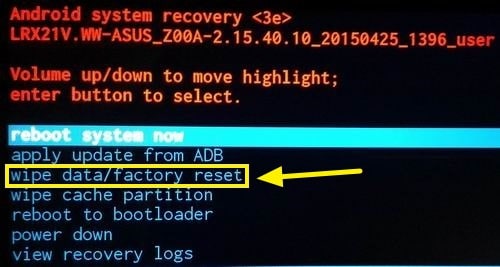
3. Dadurch würde Ihr Gerät vollständig zurückgesetzt. Wählen Sie jetzt einfach die Option „System jetzt neu starten“. Ihr Gerät wird neu gestartet, nachdem es auf die Werkseinstellungen zurückgesetzt wurde.

Groß! Jetzt, da Sie wissen, wie Sie das Samsung Galaxy S3 zurücksetzen, können Sie viele Probleme im Zusammenhang mit Ihrem Handy leicht lösen.
Teil 4: Galaxy S3 auf Werkseinstellungen zurücksetzen, wenn es gesperrt ist
Indem Sie die oben genannten Schritte befolgen, können Sie ganz einfach lernen, wie Sie das Galaxy S3 über das Einstellungsmenü oder den Wiederherstellungsmodus zurücksetzen. Aber was ist, wenn Ihr Gerät gesperrt ist? Mach dir keine Sorgen! Wir haben Sie abgedeckt. Führen Sie einfach diese einfachen Schritte aus und erfahren Sie, wie Sie das Samsung Galaxy S3 auf die Werkseinstellungen zurücksetzen, wenn Ihr Gerät gesperrt ist.
1. Besuchen Sie zunächst einfach die Android Geräte-Manager auf Ihrem System. Geben Sie einfach Ihre Google-Anmeldeinformationen ein, um sich anzumelden.
2. Nach der Anmeldung können Sie auf eine Vielzahl von Funktionen zugreifen, z. B. den Standort Ihres Geräts abrufen, es sperren und vieles mehr. Klicken Sie aus allen Optionen auf die Schaltfläche „Löschen“.
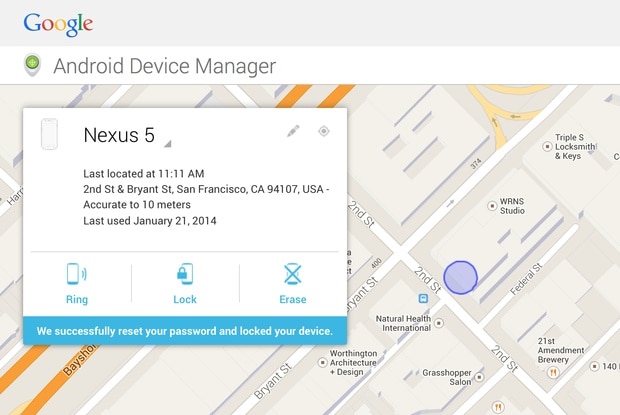
3. Dies würde zu einer weiteren von Google generierten Popup-Meldung führen, da Ihr Gerät dadurch auf die Werkseinstellungen zurückgesetzt würde. Klicken Sie dazu auf die Option „Löschen“.
Warten Sie eine Weile, da Ihr Gerät mit dem Löschen aller Daten beginnt und es auf die Werkseinstellungen zurücksetzt. Nachdem Sie diese Schritte ausgeführt haben, können Sie Ihr Gerät zurücksetzen, ohne es zu entsperren.
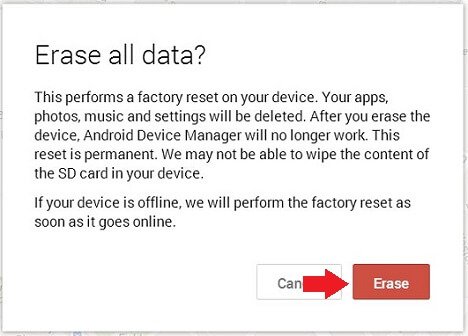
Weiterlesen: Von Ihrem Galaxy S3 gesperrt? Kasse So entsperren Sie das Samsung Galaxy S3 ohne Daten zu verlieren.
Ich bin sicher, dieser Beitrag wird Ihnen bei zahlreichen Gelegenheiten nützlich sein. Jetzt, da Sie wissen, wie Sie ein Samsung Galaxy S3 auf verschiedene Arten zurücksetzen können, können Sie mit Sicherheit jedes anhaltende Problem auf Ihrem Gerät lösen und ihm frischen Wind verleihen! Stellen Sie sicher, dass Sie ein Backup Ihres Telefons erstellen und es nach dem Zurücksetzen problemlos wiederherstellen.
Neueste Artikel

